Page 137 of 151

–Ґ–µ–ї–µ—Д–Њ–љ137
—А–µ–ґ–Є–Љ—Ц –Њ—З—Ц–Ї—Г–≤–∞–љ–љ—П. –ѓ–Ї—Й–Њ
–∞–Ї—В–Є–≤–Њ–≤–∞–љ–Њ –ї–Є—И–µ –Ј'—Ф–і–љ–∞–љ–љ—П
Bluetooth —В–∞ SIM-–Ї–∞—А—В–Ї—Г, —А—Ц–≤–µ–љ—М
—Б–њ–Њ–ґ–Є–≤–∞–љ–љ—П –Ј–∞—А—П–і—Г –њ—Ц–і'—Ф–і–љ–∞–љ–Њ–≥–Њ
–Љ–Њ–±—Ц–ї—М–љ–Њ–≥–Њ —В–µ–ї–µ—Д–Њ–љ—Г –Ј–љ–Є–ґ—Г—Ф—В—М—Б—П.
–Я—Ц–і–Ї–ї—О—З–µ–љ–љ—П –Љ–Њ–±—Ц–ї—М–љ–Њ–≥–Њ —В–µ–ї–µ—Д–Њ–љ—Г
—П–Ї –њ—А–Є—Б—В—А–Њ—О "–≤—Ц–ї—М–љ—Ц —А—Г–Ї–Є"
–Т–Є–±–µ—А—Ц—В—М Add device (Handsfree)
(–Ф–Њ–і–∞—В–Є –њ—А–Є—Б—В—А—Ц–є (–≥–∞—А–љ—Ц—В—Г—А–∞
–≥—Г—З–љ–Њ–≥–Њ –Ј–≤вАЩ—П–Ј–Ї—Г) . –Т—Ц–і–Њ–±—А–∞–ґ–∞—Ф—В—М—Б—П
–Ї–Њ–і Bluetooth, —П–Ї–Є–є –њ–Њ—В—А—Ц–±–љ–Њ –≤–≤–µ—Б—В–Є
–≤ –Љ–Њ–±—Ц–ї—М–љ–Є–є —В–µ–ї–µ—Д–Њ–љ.
–Я—Ц—Б–ї—П —Ж—М–Њ–≥–Њ –њ–Њ—А—В–∞–ї —В–µ–ї–µ—Д–Њ–љ—Г
—А–Њ–Ј–њ—Ц–Ј–љ–∞—Ф—В—М—Б—П —Ц–љ—И–Є–Љ–Є –њ—А–Є—Б—В—А–Њ—П–Љ–Є
Bluetooth.
–©–Њ–є–љ–Њ –њ–Њ—А—В–∞–ї —А–Њ–Ј–њ—Ц–Ј–љ–∞—Ф –Љ–Њ–±—Ц–ї—М–љ–Є–є
—В–µ–ї–µ—Д–Њ–љ, –Ї–Њ–і Bluetooth –Љ–Њ–ґ–љ–∞
–≤–≤–Њ–і–Є—В–Є –љ–∞ —В–µ–ї–µ—Д–Њ–љ—Ц.
–Я–Њ—А—В–∞–ї —А–Њ–Ј–њ—Ц–Ј–љ–∞—Ф –Љ–Њ–±—Ц–ї—М–љ–Є–є
—В–µ–ї–µ—Д–Њ–љ, –њ—Ц—Б–ї—П —З–Њ–≥–Њ –Љ–Њ–ґ–љ–∞
–њ—Ц–і—В–≤–µ—А–і–Є—В–Є –≤—Б—В–∞–љ–Њ–≤–ї–µ–љ–µ
–Ј'—Ф–і–љ–∞–љ–љ—П.
–Ь–Њ–±—Ц–ї—М–љ–Є–є —В–µ–ї–µ—Д–Њ–љ –і–Њ–і–∞—Ф—В—М—Б—П –і–Њ
—Б–њ–Є—Б–Ї—Г –њ—А–Є—Б—В—А–Њ—Ч–≤ —Ц –є–Њ–≥–Њ —Д—Г–љ–Ї—Ж—Ц—П–Љ–Є
–Љ–Њ–ґ–љ–∞ –Ї–µ—А—Г–≤–∞—В–Є —З–µ—А–µ–Ј –њ–Њ—А—В–∞–ї.
–Ч–Љ—Ц–љ–∞ –Ї–Њ–і—Г Bluetooth
(–і–Њ—Б—В—Г–њ–љ–Њ –ї–Є—И–µ –і–ї—П —А–µ–ґ–Є–Љ—Г "–≤—Ц–ї—М–љ—Ц
—А—Г–Ї–Є")
–Я—Ц–і —З–∞—Б —Г—Б—В–∞–љ–Њ–≤–ї–µ–љ–љ—П –Ј'—Ф–і–љ–∞–љ–љ—П
Bluetooth —Ц–Ј –њ–Њ—А—В–∞–ї–Њ–Љ —В–µ–ї–µ—Д–Њ–љ—Г
–≤–њ–µ—А—И–µ –≤—Ц–і–Њ–±—А–∞–ґ–∞—Ф—В—М—Б—П –Ї–Њ–і –Ј–∞
–њ—А–Њ–Љ–Њ–≤—З–∞–љ–љ—П–Љ. –¶–µ–є –Ї–Њ–і –Љ–Њ–ґ–љ–∞
–Ј–Љ—Ц–љ–Є—В–Є –≤ –±—Г–і—М-—П–Ї–Є–є —З–∞—Б. –Ч
–Љ—Ц—А–Ї—Г–≤–∞–љ—М –±–µ–Ј–њ–µ–Ї–Є –і–ї—П –ЈвАЩ—Ф–і–љ–∞–љ–љ—П
–њ—А–Є—Б—В—А–Њ—Ч–≤ —Б–ї—Ц–і –≤–Є–Ї–Њ—А–Є—Б—В–Њ–≤—Г–≤–∞—В–Є —З–Њ—В–Є—А–Є–Ј–љ–∞—З–љ–Є–є –і–Њ–≤—Ц–ї—М–љ–Њ –≤–Є–±—А–∞–љ–Є–є
–Ї–Њ–і.
–Т–Є–±–µ—А—Ц—В—М Change Bluetooth code
(–Ч–Љ—Ц–љ–Є—В–Є –Ї–Њ–і Bluetooth) . –£
–≤—Ц–і–Њ–±—А–∞–ґ–µ–љ–Њ–Љ—Г –Љ–µ–љ—О –Ј–Љ—Ц–љ—Ц—В—М
—Д–∞–Ї—В–Є—З–љ–Є–є –Ї–Њ–і Bluetooth —Ц
–њ—Ц–і—В–≤–µ—А–і—М—В–µ –Ј–Љ—Ц–љ–µ–љ–Є–є –≤–∞—А—Ц–∞–љ—В –Ј–∞
–і–Њ–њ–Њ–Љ–Њ–≥–Њ—О OK.
Page 138 of 151

138–Ґ–µ–ї–µ—Д–Њ–љ
–Я—Ц–і–Ї–ї—О—З–µ–љ–љ—П –Љ–Њ–±—Ц–ї—М–љ–Њ–≥–Њ —В–µ–ї–µ—Д–Њ–љ—Г
—З–µ—А–µ–Ј –њ—А–Њ—Д—Ц–ї—М SIM Access (SAP)
–Т–Є–±–µ—А—Ц—В—М Add SIM access device
(–Ф–Њ–і–∞—В–Є –њ—А–Є—Б—В—А—Ц–є –Ј SIM-–Ї–∞—А—В–Ї–Њ—О) .
–Я–Њ—А—В–∞–ї –≤–Є–Ї–Њ–љ—Г—Ф –њ–Њ—И—Г–Ї –і–Њ—Б—В—Г–њ–љ–Є—Е
–њ—А–Є—Б—В—А–Њ—Ч–≤ —Ц –≤—Ц–і–Њ–±—А–∞–ґ–∞—Ф —Б–њ–Є—Б–Њ–Ї
–Ј–љ–∞–є–і–µ–љ–Є—Е.
–Я—А–Є–Љ—Ц—В–Ї–∞
–°–ї—Ц–і –∞–Ї—В–Є–≤—Г–≤–∞—В–Є —Д—Г–љ–Ї—Ж—Ц—О
Bluetooth –≤ –Љ–Њ–±—Ц–ї—М–љ–Њ–Љ—Г —В–µ–ї–µ—Д–Њ–љ—Ц
—В–∞ –≤—Б—В–∞–љ–Њ–≤–Є—В–Є –і–ї—П –љ—М–Њ–≥–Њ —А–µ–ґ–Є–Љ
"–≤–Є–і–Є–Љ–Є–є".–Т–Є–±–µ—А—Ц—В—М —Г —Б–њ–Є—Б–Ї—Г –њ–Њ—В—А—Ц–±–љ–Є–є
–Љ–Њ–±—Ц–ї—М–љ–Є–є —В–µ–ї–µ—Д–Њ–љ. –Э–∞ –і–Є—Б–њ–ї–µ—Ч –≤—Ц–і–Њ–±—А–∞–ґ–∞—Ф—В—М—Б—П –њ—Ц–і–Ї–∞–Ј–Ї–∞ —Ц–Ј
16-–Ј–љ–∞—З–љ–Є–Љ –Ї–Њ–і–Њ–Љ –і–Њ—Б—В—Г–њ—Г SAP.
–Т–≤–µ–і—Ц—В—М –≤—Ц–і–Њ–±—А–∞–ґ–µ–љ–Є–є –Ї–Њ–і –і–Њ—Б—В—Г–њ—Г
SAP –љ–∞ –Љ–Њ–±—Ц–ї—М–љ–Њ–Љ—Г —В–µ–ї–µ—Д–Њ–љ—Ц (–±–µ–Ј
–њ—А–Њ–±—Ц–ї—Ц–≤). –Э–∞ –і–Є—Б–њ–ї–µ—Ч
—Ц–љ—Д–Њ—А–Љ–∞—Ж—Ц–є–љ–Њ-—А–Њ–Ј–≤–∞–ґ–∞–ї—М–љ–Њ—Ч
—Б–Є—Б—В–µ–Љ–Є –≤—Ц–і–Њ–±—А–∞–ґ–∞—Ф—В—М—Б—П PIN-–Ї–Њ–і
–Љ–Њ–±—Ц–ї—М–љ–Њ–≥–Њ —В–µ–ї–µ—Д–Њ–љ—Г.
–ѓ–Ї—Й–Њ –∞–Ї—В–Є–≤–Њ–≤–∞–љ–Њ —Д—Г–љ–Ї—Ж—Ц—О PIN
request (–Ч–∞–њ–Є—В PIN-–Ї–Њ–і—Г) ,
–Ї–Њ—А–Є—Б—В—Г–≤–∞—З–µ–≤—Ц –њ–Њ—В—А—Ц–±–љ–Њ –≤–≤–µ—Б—В–Є –≤
–Љ–Њ–±—Ц–ї—М–љ–Њ–Љ—Г —В–µ–ї–µ—Д–Њ–љ—Ц PIN-–Ї–Њ–і SIM-
–Ї–∞—А—В–Ї–Є.
–Т–≤–µ–і—Ц—В—М PIN-–Ї–Њ–і SIM-–Ї–∞—А—В–Ї–Є
–Љ–Њ–±—Ц–ї—М–љ–Њ–≥–Њ —В–µ–ї–µ—Д–Њ–љ—Г. –Я—Ц—Б–ї—П —Ж—М–Њ–≥–Њ
–Љ—Ц–ґ —В–µ–ї–µ—Д–Њ–љ–Њ–Љ —Ц –њ–Њ—А—В–∞–ї–Њ–Љ
—Г—Б—В–∞–љ–Њ–≤–ї—О—Ф—В—М—Б—П –Ј'—Ф–і–љ–∞–љ–љ—П. –І–µ—А–µ–Ј
–њ–Њ—А—В–∞–ї —В–µ–ї–µ—Д–Њ–љ—Г –Љ–Њ–ґ–љ–∞ —В–∞–Ї–Њ–ґ
–Ї–Њ—А–Є—Б—В—Г–≤–∞—В–Є—Б—П –њ–Њ—Б–ї—Г–≥–∞–Љ–Є
–Њ–њ–µ—А–∞—В–Њ—А–∞ –Љ–µ—А–µ–ґ—Ц –Љ–Њ–±—Ц–ї—М–љ–Њ–≥–Њ
–Ј–≤'—П–Ј–Ї—Г.
Page 139 of 151

–Ґ–µ–ї–µ—Д–Њ–љ139
–Я—Ц–і–Ї–ї—О—З–µ–љ–љ—П –Љ–Њ–±—Ц–ї—М–љ–Њ–≥–Њ
—В–µ–ї–µ—Д–Њ–љ—Г, –Ј–±–µ—А–µ–ґ–µ–љ–Њ–≥–Њ –≤
—Б–њ–Є—Б–Ї—Г –њ—А–Є—Б—В—А–Њ—Ч–≤
–Т–Є–±–µ—А—Ц—В—М –њ–Њ—В—А—Ц–±–љ–Є–є –Љ–Њ–±—Ц–ї—М–љ–Є–є
—В–µ–ї–µ—Д–Њ–љ, –∞ –њ–Њ—В—Ц–Љ вАУ –њ—Г–љ–Ї—В Select
(–Т–Є–±—А–∞—В–Є) –≤ –Љ–µ–љ—О, —Й–Њ
–≤—Ц–і–Њ–±—А–∞–Ј–Є—В—М—Б—П.
–Я–Њ—А—В–∞–ї —А–Њ–Ј–њ—Ц–Ј–љ–∞—Ф –Љ–Њ–±—Ц–ї—М–љ–Є–є
—В–µ–ї–µ—Д–Њ–љ, –њ—Ц—Б–ї—П —З–Њ–≥–Њ –Љ–Њ–ґ–љ–∞
–њ—Ц–і—В–≤–µ—А–і–Є—В–Є –≤—Б—В–∞–љ–Њ–≤–ї–µ–љ–µ
–Ј'—Ф–і–љ–∞–љ–љ—П.
–Ь–Њ–ґ–љ–∞ –≤–Є–Ї–Њ—А–Є—Б—В–Њ–≤—Г–≤–∞—В–Є —Д—Г–љ–Ї—Ж—Ц—Ч
–Љ–Њ–±—Ц–ї—М–љ–Њ–≥–Њ —В–µ–ї–µ—Д–Њ–љ—Г —З–µ—А–µ–Ј
–њ–Њ—А—В–∞–ї.
–Т–Є–і–∞–ї–µ–љ–љ—П –Љ–Њ–±—Ц–ї—М–љ–Њ–≥–Њ
—В–µ–ї–µ—Д–Њ–љ—Г –Ј—Ц —Б–њ–Є—Б–Ї—Г –њ—А–Є—Б—В—А–Њ—Ч–≤ –Т–Є–±–µ—А—Ц—В—М —Г —Б–њ–Є—Б–Ї—Г –њ—А–Є—Б—В—А–Њ—Ч–≤
–њ–Њ—В—А—Ц–±–љ–Є–є –Љ–Њ–±—Ц–ї—М–љ–Є–є —В–µ–ї–µ—Д–Њ–љ. –£
–Љ–µ–љ—О –≤–Є–±–µ—А—Ц—В—М Delete (–Т–Є–і–∞–ї–Є—В–Є) —Ц
–њ—Ц–і—В–≤–µ—А–і—М—В–µ –≤–Є–±—Ц—А —Г –њ–Њ–≤—Ц–і–Њ–Љ–ї–µ–љ–љ—Ц, —Й–Њ –≤—Ц–і–Њ–±—А–∞–Ј–Є—В—М—Б—П.
–Э–∞–ї–∞—И—В—Г–≤–∞–љ–љ—П –њ—Ц–і'—Ф–і–љ–∞–љ–Њ–≥–Њ
—В–µ–ї–µ—Д–Њ–љ—Г
–£ –Љ–µ–љ—О Phone settings
(–Э–∞–ї–∞—И—В—Г–≤–∞–љ–љ—П —В–µ–ї–µ—Д–Њ–љ—Г)
–Љ–Њ–±—Ц–ї—М–љ–Њ–≥–Њ —В–µ–ї–µ—Д–Њ–љ—Г, –њ—Ц–і'—Ф–і–љ–∞–љ–Њ–≥–Њ
–≤ —А–µ–ґ–Є–Љ—Ц SAP, –Љ–Њ–ґ–љ–∞ –≤—Б—В–∞–љ–Њ–≤–Є—В–Є
—А—Ц–Ј–љ–Њ–Љ–∞–љ—Ц—В–љ—Ц –љ–∞–ї–∞—И—В—Г–≤–∞–љ–љ—П.
–Э–∞–ї–∞—И—В—Г–≤–∞–љ–љ—П —Б–Є–≥–љ–∞–ї—Г –і–Ј–≤—Ц–љ–Ї–∞
–Ч–Љ—Ц–љ—О–≤–∞–љ–љ—П –њ–∞—А–∞–Љ–µ—В—А—Ц–≤ —Б–Є–≥–љ–∞–ї—Г
–і–Ј–≤—Ц–љ–Ї–∞:
–Э–∞—В–Є—Б–љ—Ц—В—М –Ї–љ–Њ–њ–Ї—Г CONFIG.
–Т–Є–±–µ—А—Ц—В—М Phone settings
(–Э–∞–ї–∞—И—В—Г–≤–∞–љ–љ—П —В–µ–ї–µ—Д–Њ–љ—Г) , –∞
–њ–Њ—В—Ц–Љ вАУ Ring tone (–Ч–≤—Г–Ї –і–Ј–≤—Ц–љ–Ї–∞) .
–Т–Є–±–µ—А—Ц—В—М –њ–Њ—В—А—Ц–±–љ–Є–є –њ—Г–љ–Ї—В. –†–µ–≥—Г–ї—О–≤–∞–љ–љ—П –≥—Г—З–љ–Њ—Б—В—Ц —Б–Є–≥–љ–∞–ї—Г
–і–Ј–≤—Ц–љ–Ї–∞:–Ъ–Њ–ї–Є –Ј —В–µ–ї–µ—Д–Њ–љ—Г –ї—Г–љ–∞—Ф —Б–Є–≥–љ–∞–ї
–і–Ј–≤—Ц–љ–Ї–∞, –њ–Њ–≤–µ—А—В–∞–є—В–µ —А—Г—З–Ї—Г m
—Ц–љ—Д–Њ—А–Љ–∞—Ж—Ц–є–љ–Њ-—А–Њ–Ј–≤–∞–ґ–∞–ї—М–љ–Њ—Ч
—Б–Є—Б—В–µ–Љ–Є –∞–±–Њ –љ–∞—В–Є—Б–Ї–∞–є—В–µ –Ї–љ–Њ–њ–Ї–Є
+ / - –љ–∞ –Ї–µ—А–Љ—Ц.
–Ч–Љ—Ц–љ–∞ –љ–∞–ї–∞—И—В—Г–≤–∞–љ—М –±–µ–Ј–њ–µ–Ї–Є
–Э–∞—В–Є—Б–љ—Ц—В—М –Ї–љ–Њ–њ–Ї—Г CONFIG.
–Т–Є–±–µ—А—Ц—В—М Phone settings
(–Э–∞–ї–∞—И—В—Г–≤–∞–љ–љ—П —В–µ–ї–µ—Д–Њ–љ—Г) , –∞
–њ–Њ—В—Ц–Љ вАУ Security (–С–µ–Ј–њ–µ–Ї–∞) .
–Т—Ц–і–Њ–±—А–∞–ґ–∞—Ф—В—М—Б—П –і—Ц–∞–ї–Њ–≥–Њ–≤–µ –≤—Ц–Ї–љ–Њ
—Б–Є—Б—В–µ–Љ–Є –±–µ–Ј–њ–µ–Ї–Є.
–Р–Ї—В–Є–≤–∞—Ж—Ц—П/–і–µ–Ј–∞–Ї—В–Є–≤–∞—Ж—Ц—П –Ј–∞–њ–Є—В—Г
PIN-–Ї–Њ–і—Г
–Т–Є–±–µ—А—Ц—В—М PIN request (–Ч–∞–њ–Є—В PIN-
–Ї–Њ–і—Г) On (–£–≤—Ц–Љ–Ї–љ–µ–љ–Њ) –∞–±–Њ Off
(–Т–Є–Љ–Ї–љ–µ–љ–Њ) .
–Т–≤–µ–і—Ц—В—М PIN-–Ї–Њ–і SIM-–Ї–∞—А—В–Ї–Є
–Љ–Њ–±—Ц–ї—М–љ–Њ–≥–Њ —В–µ–ї–µ—Д–Њ–љ—Г —В–∞
–њ—Ц–і—В–≤–µ—А–і—М—В–µ –є–Њ–≥–Њ.
–Я—А–Є–Љ—Ц—В–Ї–∞
–¶–µ–є –њ–∞—А–∞–Љ–µ—В—А –Ј–∞–ї–µ–ґ–Є—В—М –≤—Ц–і
–њ–Њ—Б—В–∞—З–∞–ї—М–љ–Є–Ї–∞ –њ–Њ—Б–ї—Г–≥ –Љ–µ—А–µ–ґ—Ц.
–Ч–Љ—Ц–љ–∞ PIN-–Ї–Њ–і—Г–Т–Є–±–µ—А—Ц—В—М Change PIN (–Ч–Љ—Ц–љ–Є—В–Є PIN-
–Ї–Њ–і) .
Page 140 of 151

140–Ґ–µ–ї–µ—Д–Њ–љ
–Т–≤–µ–і—Ц—В—М –њ–Њ—В–Њ—З–љ–Є–є PIN-–Ї–Њ–і. –Т–≤–µ–і—Ц—В—М
–љ–Њ–≤–Є–є PIN-–Ї–Њ–і. –Я–Њ–≤—В–Њ—А–љ–Њ –≤–≤–µ–і—Ц—В—М
–љ–Њ–≤–Є–є PIN-–Ї–Њ–і —Ц –њ—Ц–і—В–≤–µ—А–і—М—В–µ –є–Њ–≥–Њ.
PIN-–Ї–Њ–і –Ј–Љ—Ц–љ–µ–љ–Њ.–Э–∞–ї–∞—И—В—Г–≤–∞–љ–љ—П –њ–Њ—Б–ї—Г–≥ –Љ–µ—А–µ–ґ—Ц
–Т–Є–±–µ—А—Ц—В—М Phone settings
(–Э–∞–ї–∞—И—В—Г–≤–∞–љ–љ—П —В–µ–ї–µ—Д–Њ–љ—Г) , –∞
–њ–Њ—В—Ц–Љ вАУ Network services (–Я–Њ—Б–ї—Г–≥–Є
–Љ–µ—А–µ–ґ—Ц) . –Т—Ц–і–Њ–±—А–∞–ґ–∞—Ф—В—М—Б—П –і—Ц–∞–ї–Њ–≥–Њ–≤–µ
–≤—Ц–Ї–љ–Њ –њ–Њ—Б–ї—Г–≥ –Љ–µ—А–µ–ґ—Ц.
–Ч–∞–ї–µ–ґ–љ–Њ –≤—Ц–і –њ–Њ—Б—В–∞—З–∞–ї—М–љ–Є–Ї–∞ –њ–Њ—Б–ї—Г–≥
–Љ–µ—А–µ–ґ—Ц —В–∞ –Љ–Њ–і–µ–ї—Ц –Љ–Њ–±—Ц–ї—М–љ–Њ–≥–Њ
—В–µ–ї–µ—Д–Њ–љ—Г, –і–Њ—Б—В—Г–њ–љ–Є–Љ–Є —Ф —А—Ц–Ј–љ—Ц
–њ–∞—А–∞–Љ–µ—В—А–Є.
вЦ† Network selection (–Т–Є–±—Ц—А –Љ–µ—А–µ–ґ—Ц) :
–∞–≤—В–Њ–Љ–∞—В–Є—З–љ–Є–є –≤–Є–±—Ц—А –∞–±–Њ –≤–Є–±—Ц—А
–Љ–µ—А–µ–ґ—Ц –≤—А—Г—З–љ—Г.
вЦ† Call waiting (–Ю—З—Ц–Ї—Г–≤–∞–љ–љ—П –љ–∞
–≤–Є–Ї–ї–Є–Ї) : –≤–≤—Ц–Љ–Ї–љ–µ–љ–љ—П —З–Є
–≤–Є–Љ–Ї–љ–µ–љ–љ—П –Њ—З—Ц–Ї—Г–≤–∞–љ–љ—П –≤–Є–Ї–ї–Є–Ї—Г.вЦ† Call diverting (–Т—Ц–і—Е–Є–ї–µ–љ–љ—П
–≤–Є–Ї–ї–Є–Ї—Г) : –≤–Є–±—Ц—А –њ–∞—А–∞–Љ–µ—В—А—Ц–≤
–њ–µ—А–µ–∞–і—А–µ—Б–∞—Ж—Ц—Ч, –Ј–∞–ї–µ–ґ–љ–Њ –≤—Ц–і
—Б–Є—В—Г–∞—Ж—Ц—Ч.
вЦ† Call barring (–Ч–∞–±–Њ—А–Њ–љ–∞ –≤–Є–Ї–ї–Є–Ї—Г) :
–љ–∞–ї–∞—И—В—Г–≤–∞–љ–љ—П –њ–∞—А–∞–Љ–µ—В—А—Ц–≤
–Ј–∞–±–Њ—А–Њ–љ–Є –≤–Є–Ї–ї–Є–Ї—Ц–≤, –Ј–∞–ї–µ–ґ–љ–Њ –≤—Ц–і
—Б–Є—В—Г–∞—Ж—Ц—Ч.
–Ф–µ—В–∞–ї—М–љ—Г —Ц–љ—Д–Њ—А–Љ–∞—Ж—Ц—О —Й–Њ–і–Њ
–љ–∞–ї–∞—И—В—Г–≤–∞–љ–љ—П –њ–Њ—Б–ї—Г–≥ –Љ–µ—А–µ–ґ—Ц –і–Є–≤. —Г –њ–Њ—Б—Ц–±–љ–Є–Ї—Г –Ї–Њ—А–Є—Б—В—Г–≤–∞—З–∞ –Љ–Њ–±—Ц–ї—М–љ–Њ–≥–Њ
—В–µ–ї–µ—Д–Њ–љ—Г —З–Є –Ј–≤–µ—А–љ—Ц—В—М—Б—П –і–Њ
–Њ–њ–µ—А–∞—В–Њ—А–∞ –њ–Њ—Б–ї—Г–≥ –Љ–Њ–±—Ц–ї—М–љ–Њ–≥–Њ
–Ј–≤'—П–Ј–Ї—Г –і–ї—П –Њ—В—А–Є–Љ–∞–љ–љ—П –і–Њ–і–∞—В–Ї–Њ–≤–Є—Е –≤—Ц–і–Њ–Љ–Њ—Б—В–µ–є.
–Э–∞–ї–∞—И—В—Г–≤–∞–љ–љ—П –љ–Њ–Љ–µ—А–∞ SMS-
—Ж–µ–љ—В—А—Г
–Э–Њ–Љ–µ—А SMS-—Ж–µ–љ—В—А—Г вАУ —Ж–µ –љ–Њ–Љ–µ—А —В–µ–ї–µ—Д–Њ–љ—Г, —П–Ї–Є–є —Б–ї—Г–≥—Г—Ф —И–ї—О–Ј–Њ–Љ –і–ї—П
–Њ–±–Љ—Ц–љ—Г SMS-–њ–Њ–≤—Ц–і–Њ–Љ–ї–µ–љ–љ—П–Љ–Є –Љ—Ц–ґ
–Љ–Њ–±—Ц–ї—М–љ–Є–Љ–Є —В–µ–ї–µ—Д–Њ–љ–∞–Љ–Є. –¶–µ–є
–љ–Њ–Љ–µ—А –Ј–∞–Ј–≤–Є—З–∞–є —Г—Б—В–∞–љ–Њ–≤–ї—О—Ф—В—М—Б—П
–Њ–њ–µ—А–∞—В–Њ—А–Њ–Љ –Љ–µ—А–µ–ґ—Ц.
–Ф–ї—П –љ–∞–ї–∞—И—В—Г–≤–∞–љ–љ—П –љ–Њ–Љ–µ—А–∞ SMS-
—Ж–µ–љ—В—А—Г –≤–Є–±–µ—А—Ц—В—М Phone settings
(–Э–∞–ї–∞—И—В—Г–≤–∞–љ–љ—П —В–µ–ї–µ—Д–Њ–љ—Г) , –∞–њ–Њ—В—Ц–Љ вАУ SMS centre number (–Э–Њ–Љ–µ—А
SMS-—Ж–µ–љ—В—А–∞) . –Ч–∞ –њ–Њ—В—А–µ–±–Є –Ј–Љ—Ц–љ—Ц—В—М
–љ–Њ–Љ–µ—А SMS-—Ж–µ–љ—В—А—Г.
–Я–Њ–≤–µ—А–љ–µ–љ–љ—П –Ј–∞–≤–Њ–і—Б—М–Ї–Є—Е
–њ–∞—А–∞–Љ–µ—В—А—Ц–≤ –Љ–Њ–±—Ц–ї—М–љ–Њ–≥–Њ —В–µ–ї–µ—Д–Њ–љ—Г
–Т–Є–±–µ—А—Ц—В—М Phone settings
(–Э–∞–ї–∞—И—В—Г–≤–∞–љ–љ—П —В–µ–ї–µ—Д–Њ–љ—Г) , –∞
–њ–Њ—В—Ц–Љ вАУ Restore factory settings
(–Т—Ц–і–љ–Њ–≤–ї–µ–љ–љ—П –Ј–∞–≤–Њ–і—Б—М–Ї–Є—Е
–њ–∞—А–∞–Љ–µ—В—А—Ц–≤) .
–Х–Ї—Б—В—А–µ–љ–Є–є –≤–Є–Ї–ї–Є–Ї9 –Я–Њ–њ–µ—А–µ–і–ґ–µ–љ–љ—П
–£ –і–µ—П–Ї–Є—Е –≤–Є–њ–∞–і–Ї–∞—Е –ЈвАЩ—Ф–і–љ–∞–љ–љ—П
–Љ–Њ–ґ–µ –љ–µ –≤–Є–Ї–Њ–љ—Г–≤–∞—В–Є—Б—П. –Ґ–Њ–Љ—Г –љ–µ —Б–ї—Ц–і –њ–Њ–Ї–ї–∞–і–∞—В–Є—Б—П –≤–Є–Ї–ї—О—З–љ–Њ –љ–∞
–Љ–Њ–±—Ц–ї—М–љ–Є–є —В–µ–ї–µ—Д–Њ–љ, –Ї–Њ–ї–Є
–њ–Њ—В—А—Ц–±–љ–Њ –Ј—А–Њ–±–Є—В–Є –ґ–Є—В—В—Ф–≤–Њ
–≤–∞–ґ–ї–Є–≤–Є–є –і–Ј–≤—Ц–љ–Њ–Ї (–љ–∞–њ—А–Є–Ї–ї–∞–і,
–≤–Є–Ї–ї–Є–Ї–∞—В–Є —И–≤–Є–і–Ї—Г –і–Њ–њ–Њ–Љ–Њ–≥—Г).
–Ф–ї—П –і–Ј–≤—Ц–љ–Ї—Ц–≤ —Г –і–µ—П–Ї–Є—Е –Љ–µ—А–µ–ґ–∞—Е
–њ–Њ—В—А—Ц–±–љ–Њ –љ–∞–ї–µ–ґ–љ–Є–Љ —З–Є–љ–Њ–Љ
—Г—Б—В–∞–љ–Њ–≤–Є—В–Є –і—Ц–є—Б–љ—Г SIM-–Ї–∞—А—В–Ї—Г –≤
—В–µ–ї–µ—Д–Њ–љ.
Page 141 of 151

–Ґ–µ–ї–µ—Д–Њ–љ1419–Я–Њ–њ–µ—А–µ–і–ґ–µ–љ–љ—П
–Я–∞–ЉвАЩ—П—В–∞–є—В–µ, —Й–Њ –Љ–Њ–ґ–љ–∞
–Ј–і—Ц–є—Б–љ—О–≤–∞—В–Є –і–Ј–≤—Ц–љ–Ї–Є –Ј
–Љ–Њ–±—Ц–ї—М–љ–Њ–≥–Њ —В–µ–ї–µ—Д–Њ–љ—Г —В–∞
–њ—А–Є–є–Љ–∞—В–Є —Ч—Е, —П–Ї—Й–Њ –≤–Є
–Ј–љ–∞—Е–Њ–і–Є—В–µ—Б—П –≤ –Ј–Њ–љ—Ц
–Њ–±—Б–ї—Г–≥–Њ–≤—Г–≤–∞–љ–љ—П –∞–±–Њ–љ–µ–љ—В—Ц–≤
–≤–∞—И–Њ–≥–Њ –Љ–Њ–±—Ц–ї—М–љ–Њ–≥–Њ –Њ–њ–µ—А–∞—В–Њ—А–∞ —Ц–Ј
–њ—А–Є–є–љ—П—В–љ–Є–Љ —А—Ц–≤–љ–µ–Љ —Б–Є–≥–љ–∞–ї—Г. –Ч–∞
–њ–µ–≤–љ–Є—Е –Њ–±—Б—В–∞–≤–Є–љ –µ–Ї—Б—В—А–µ–љ—Ц
–≤–Є–Ї–ї–Є–Ї–Є –љ–µ–Љ–Њ–ґ–ї–Є–≤–Њ –Ј–і—Ц–є—Б–љ–Є—В–Є —Г
–≤—Б—Ц—Е –Љ–µ—А–µ–ґ–∞—Е –Љ–Њ–±—Ц–ї—М–љ–Њ–≥–Њ
–Ј–≤вАЩ—П–Ј–Ї—Г. –Ґ–∞–Ї—Ц –і–Ј–≤—Ц–љ–Ї–Є –љ–µ–Љ–Њ–ґ–ї–Є–≤–Њ
–Ј—А–Њ–±–Є—В–Є, —П–Ї—Й–Њ –≤–≤—Ц–Љ–Ї–љ–µ–љ–Њ –њ–µ–≤–љ—Ц
–њ–Њ—Б–ї—Г–≥–Є –Љ–µ—А–µ–ґ—Ц —В–∞/–∞–±–Њ —Д—Г–љ–Ї—Ж—Ц—Ч —В–µ–ї–µ—Д–Њ–љ—Г. –Ь–Њ–ґ–љ–∞ –Ј–≤–µ—А–љ—Г—В–Є—Б—П –і–Њ –Љ—Ц—Б—Ж–µ–≤–Є—Е –Њ–њ–µ—А–∞—В–Њ—А—Ц–≤ –Љ–Њ–±—Ц–ї—М–љ–Њ–≥–Њ
–Ј–≤вАЩ—П–Ј–Ї—Г, —Й–Њ–± –Њ—В—А–Є–Љ–∞—В–Є
—Ц–љ—Д–Њ—А–Љ–∞—Ж—Ц—О —Й–Њ–і–Њ —Ж–Є—Е –њ–Є—В–∞–љ—М.
–Э–Њ–Љ–µ—А–Є —В–µ–ї–µ—Д–Њ–љ—Ц–≤ –µ–Ї—Б—В—А–µ–љ–Є—Е
—Б–ї—Г–ґ–± –Љ–Њ–ґ—Г—В—М —А—Ц–Ј–љ–Є—В–Є—Б—П,
–Ј–∞–ї–µ–ґ–љ–Њ –≤—Ц–і —А–µ–≥—Ц–Њ–љ—Г —З–Є –Ї—А–∞—Ч–љ–Є.
–Ч–∞–Ј–і–∞–ї–µ–≥—Ц–і—М –і—Ц–Ј–љ–∞–є—В–µ—Б—П –љ–Њ–Љ–µ—А
—В–µ–ї–µ—Д–Њ–љ—Г –µ–Ї—Б—В—А–µ–љ–Њ—Ч —Б–ї—Г–ґ–±–Є –і–ї—П
–≤—Ц–і–њ–Њ–≤—Ц–і–љ–Њ–≥–Њ —А–µ–≥—Ц–Њ–љ—Г.
–Ч–і—Ц–є—Б–љ–µ–љ–љ—П –µ–Ї—Б—В—А–µ–љ–Њ–≥–Њ
–≤–Є–Ї–ї–Є–Ї—Г
–Э–∞–±–µ—А—Ц—В—М –љ–Њ–Љ–µ—А —Б–ї—Г–ґ–±–Є –µ–Ї—Б—В—А–µ–љ–Њ—Ч –і–Њ–њ–Њ–Љ–Њ–≥–Є (–љ–∞–њ—А–Є–Ї–ї–∞–і, 112).
–£—Б—В–∞–љ–Њ–≤–ї—О—Ф—В—М—Б—П —В–µ–ї–µ—Д–Њ–љ–љ–µ
–ЈвАЩ—Ф–і–љ–∞–љ–љ—П –Ј—Ц —Б–ї—Г–ґ–±–Њ—О –њ—А–Є–є–Њ–Љ—Г
–µ–Ї—Б—В—А–µ–љ–Є—Е –≤–Є–Ї–ї–Є–Ї—Ц–≤.
–£ –≤—Ц–і–њ–Њ–≤—Ц–і—М –љ–∞ –Ј–∞–њ–Є—В–∞–љ–љ—П
–Њ–њ–µ—А–∞—В–Њ—А–∞ –µ–Ї—Б—В—А–µ–љ–Њ—Ч —Б–ї—Г–ґ–±–Є
–њ–Њ–≤—Ц–і–Њ–Љ—В–µ –њ—А–Њ –∞–≤–∞—А—Ц–є–љ–Є–є –≤–Є–њ–∞–і–Њ–Ї.9 –Я–Њ–њ–µ—А–µ–і–ґ–µ–љ–љ—П
–Я—А–Є–њ–Є–љ–Є—В–Є —В–µ–ї–µ—Д–Њ–љ–љ–µ
–ЈвАЩ—Ф–і–љ–∞–љ–љ—П –Љ–Њ–ґ–љ–∞ –ї–Є—И–µ –њ—Ц—Б–ї—П
–≤—Ц–і–њ–Њ–≤—Ц–і–љ–Њ–≥–Њ –њ—Ц–і—В–≤–µ—А–і–ґ–µ–љ–љ—П
—Б–ї—Г–ґ–±–Є –µ–Ї—Б—В—А–µ–љ–Є—Е –≤–Є–Ї–ї–Є–Ї—Ц–≤.
–†–Њ–±–Њ—В–∞
–Т—Б—В—Г–њ
–Т—Ц–і—А–∞–Ј—Г –њ—Ц—Б–ї—П –≤—Б—В–∞–љ–Њ–≤–ї–µ–љ–љ—П
–ЈвАЩ—Ф–і–љ–∞–љ–љ—П Bluetooth –Љ—Ц–ґ –Љ–Њ–±—Ц–ї—М–љ–Є–Љ
—В–µ–ї–µ—Д–Њ–љ–Њ–Љ —В–∞ —Ц–љ—Д–Њ—А–Љ–∞—Ж—Ц–є–љ–Њ-
—А–Њ–Ј–≤–∞–ґ–∞–ї—М–љ–Њ—О —Б–Є—Б—В–µ–Љ–Њ—О –Љ–Њ–ґ–љ–∞
–≤–Є–Ї–Њ—А–Є—Б—В–Њ–≤—Г–≤–∞—В–Є –±–∞–≥–∞—В–Њ —Д—Г–љ–Ї—Ж—Ц–є
–Љ–Њ–±—Ц–ї—М–љ–Њ–≥–Њ —В–µ–ї–µ—Д–Њ–љ—Г —З–µ—А–µ–Ј
—Ц–љ—Д–Њ—А–Љ–∞—Ж—Ц–є–љ–Њ-—А–Њ–Ј–≤–∞–ґ–∞–ї—М–љ—Г
—Б–Є—Б—В–µ–Љ—Г.
–Ч–∞ –і–Њ–њ–Њ–Љ–Њ–≥–Њ—О —Ц–љ—Д–Њ—А–Љ–∞—Ж—Ц–є–љ–Њ-
—А–Њ–Ј–≤–∞–ґ–∞–ї—М–љ–Њ—Ч —Б–Є—Б—В–µ–Љ–Є –Љ–Њ–ґ–љ–∞,
–љ–∞–њ—А–Є–Ї–ї–∞–і , –њ—Ц–і–Ї–ї—О—З–Є—В–Є—Б—П –і–Њ —Б–њ–Є—Б–Ї—Г
—В–µ–ї–µ—Д–Њ–љ–љ–Є—Е –љ–Њ–Љ–µ—А—Ц–≤, –Ј–±–µ—А–µ–ґ–µ–љ–Є—Е —Г –Љ–Њ–±—Ц–ї—М–љ–Њ–Љ—Г —В–µ–ї–µ—Д–Њ–љ—Ц, –∞ —В–∞–Ї–Њ–ґ
–Ј–Љ—Ц–љ–Є—В–Є —Ч—Е.
–Я—А–Є–Љ—Ц—В–Ї–∞
–£ —А–µ–ґ–Є–Љ—Ц "–≤—Ц–ї—М–љ—Ц —А—Г–Ї–Є" –Љ–Њ–ґ–љ–∞
–≤–Є–Ї–Њ—А–Є—Б—В–Њ–≤—Г–≤–∞—В–Є –Љ–Њ–±—Ц–ї—М–љ–Є–є
—В–µ–ї–µ—Д–Њ–љ, –љ–∞–њ—А–Є–Ї–ї–∞–і, –≤—Ц–і–њ–Њ–≤—Ц–і–∞—В–Є
–љ–∞ –≤—Е—Ц–і–љ–Є–є –і–Ј–≤—Ц–љ–Њ–Ї –∞–±–Њ
–љ–∞–ї–∞—И—В–Њ–≤—Г–≤–∞—В–Є —А—Ц–≤–µ–љ—М –≥—Г—З–љ–Њ—Б—В—Ц.
–£—Б—В–∞–љ–Њ–≤–Є–≤—И–Є –ЈвАЩ—Ф–і–љ–∞–љ–љ—П –Љ—Ц–ґ
–Љ–Њ–±—Ц–ї—М–љ–Є–Љ —В–µ–ї–µ—Д–Њ–љ–Њ–Љ —В–∞
—Ц–љ—Д–Њ—А–Љ–∞—Ж—Ц–є–љ–Њ-—А–Њ–Ј–≤–∞–ґ–∞–ї—М–љ–Њ—О
—Б–Є—Б—В–µ–Љ–Њ—О, –і–∞–љ—Ц –Љ–Њ–±—Ц–ї—М–љ–Њ–≥–Њ
—В–µ–ї–µ—Д–Њ–љ—Г –њ–µ—А–µ–і–∞—О—В—М—Б—П –і–Њ —Ж—Ц—Ф—Ч
—Б–Є—Б—В–µ–Љ–Є. –Я—А–Њ—Ж–µ—Б –Љ–Њ–ґ–µ —В—А–Є–≤–∞—В–Є
–і–µ—П–Ї–Є–є —З–∞—Б, —Й–Њ –Ј–∞–ї–µ–ґ–Є—В—М –≤—Ц–і –Љ–Њ–і–µ–ї—Ц
—В–µ–ї–µ—Д–Њ–љ—Г. –Я—А–Њ—В—П–≥–Њ–Љ —Ж—М–Њ–≥–Њ —З–∞—Б—Г –≤
—Ц–љ—Д–Њ—А–Љ–∞—Ж—Ц–є–љ–Њ-—А–Њ–Ј–≤–∞–ґ–∞–ї—М–љ—Ц–є
—Б–Є—Б—В–µ–Љ—Ц –і–Њ—Б—В—Г–њ–љ—Ц –ї–Є—И–µ –і–µ—П–Ї—Ц —Д—Г–љ–Ї—Ж—Ц—Ч
–Љ–Њ–±—Ц–ї—М–љ–Њ–≥–Њ —В–µ–ї–µ—Д–Њ–љ—Г.
Page 142 of 151

142–Ґ–µ–ї–µ—Д–Њ–љ
–Э–µ –≤—Б—Ц –Љ–Њ–і–µ–ї—Ц –Љ–Њ–±—Ц–ї—М–љ–Є—Е —В–µ–ї–µ—Д–Њ–љ—Ц–≤–њ—Ц–і—В—А–Є–Љ—Г—О—В—М —Д—Г–љ–Ї—Ж—Ц—Ч –њ–Њ—А—В–∞–ї—Г.
–Ґ–∞–Ї–Є–Љ —З–Є–љ–Њ–Љ, –љ–∞–±—Ц—А –Њ–њ–Є—Б–∞–љ–Є—Е –і–ї—П
—В–µ–ї–µ—Д–Њ–љ—Ц–≤ —Д—Г–љ–Ї—Ж—Ц–є –Љ–Њ–ґ–µ –±—Г—В–Є
–љ–µ–њ–Њ–≤–љ–Є–Љ.
–Э–∞–ї–∞—И—В—Г–≤–∞–љ–љ—П –≥—Г—З–љ–Њ—Б—В—Ц –і–ї—П
—Д—Г–љ–Ї—Ж—Ц—Ч "–≤—Ц–ї—М–љ—Ц —А—Г–Ї–Є"
–Я–Њ–≤–µ—А–љ—Ц—В—М —А—Г—З–Ї—Г m –љ–∞
—Ц–љ—Д–Њ—А–Љ–∞—Ж—Ц–є–љ–Њ-—А–Њ–Ј–≤–∞–ґ–∞–ї—М–љ—Ц–є
—Б–Є—Б—В–µ–Љ—Ц –∞–±–Њ –љ–∞—В–Є—Б–Ї–∞–є—В–µ –Ї–љ–Њ–њ–Ї–Є + / -
–љ–∞ –Ї–µ—А–Љ—Ц.
–Э–∞–±—Ц—А –љ–Њ–Љ–µ—А–∞ —В–µ–ї–µ—Д–Њ–љ—Г–Р–Ї—В–Є–≤—Г–≤–∞–≤—И–Є –≥–Њ–ї–Њ–≤–љ–µ –Љ–µ–љ—О
—В–µ–ї–µ—Д–Њ–љ—Г, –љ–∞—В–Є—Б–љ—Ц—В—М
–±–∞–≥–∞—В–Њ—Д—Г–љ–Ї—Ж—Ц–Њ–љ–∞–ї—М–љ–Є–є –њ–µ—А–µ–Љ–Є–Ї–∞—З,
—Й–Њ–± –≤—Ц–і–Ї—А–Є—В–Є –Љ–µ–љ—О —А–Њ–±–Њ—В–Є
—В–µ–ї–µ—Д–Њ–љ—Г.
–Ф–Њ—Б—В—Г–њ–љ–Њ –Ї—Ц–ї—М–Ї–∞ –≤–∞—А—Ц–∞–љ—В—Ц–≤ –љ–∞–±–Њ—А—Г
—В–µ–ї–µ—Д–Њ–љ–љ–Є—Е –љ–Њ–Љ–µ—А—Ц–≤, –≤–Є–Ї–Њ—А–Є—Б—В–∞–љ–љ—П —В–µ–ї–µ—Д–Њ–љ–љ–Њ—Ч –Ї–љ–Є–≥–Є —В–∞ —Б–њ–Є—Б–Ї—Ц–≤
–≤–Є–Ї–ї–Є–Ї—Ц–≤, –∞ —В–∞–Ї–Њ–ґ –њ–µ—А–µ–≥–ї—П–і—Г —В–∞
—А–µ–і–∞–≥—Г–≤–∞–љ–љ—П –њ–Њ–≤—Ц–і–Њ–Љ–ї–µ–љ—М.
–Ч–∞ –і–Њ–њ–Њ–Љ–Њ–≥–Њ—О –Ї–Њ–Љ–∞–љ–і–Є Phone off
(–Ґ–µ–ї–µ—Д–Њ–љ –≤–Є–Љ–Ї–љ–µ–љ–Њ) –њ—Ц–івАЩ—Ф–і–љ–∞–љ–Є–є
—В–µ–ї–µ—Д–Њ–љ –Љ–Њ–ґ–љ–∞ –≤—Ц–івАЩ—Ф–і–љ–∞—В–Є –≤—Ц–і
–њ–Њ—А—В–∞–ї—Г.
–Т–≤–µ–і–µ–љ–љ—П –љ–Њ–Љ–µ—А–∞ –≤—А—Г—З–љ—Г–Т–Є–±–µ—А—Ц—В—М Enter number (–Т–≤–µ—Б—В–Є
–љ–Њ–Љ–µ—А) , –њ—Ц—Б–ї—П —З–Њ–≥–Њ –≤–≤–µ–і—Ц—В—М –њ–Њ—В—А—Ц–±–љ—Г
–њ–Њ—Б–ї—Ц–і–Њ–≤–љ—Ц—Б—В—М —Ж–Є—Д—А.
–Т–Є–±–µ—А—Ц—В—М Call (–Т–Є–Ї–ї–Є–Ї) , —Й–Њ–±
—А–Њ–Ј–њ–Њ—З–∞—В–Є –љ–∞–±—Ц—А.
–Т–Є –Љ–Њ–ґ–µ—В–µ –њ–µ—А–µ–є—В–Є –≤ –Љ–µ–љ—О
—В–µ–ї–µ—Д–Њ–љ–љ–Њ—Ч –Ї–љ–Є–≥–Є, –≤–Є–±—А–∞–≤—И–Є PB.
–Ґ–µ–ї–µ—Д–Њ–љ–љ–∞ –Ї–љ–Є–≥–∞
–Я—Ц—Б–ї—П –≤—Б—В–∞–љ–Њ–≤–ї–µ–љ–љ—П –ЈвАЩ—Ф–і–љ–∞–љ–љ—П —Б–Є—Б—В–µ–Љ–∞ –њ–Њ—А—Ц–≤–љ—О—Ф —В–µ–ї–µ—Д–Њ–љ–љ—Г –Ї–љ–Є–≥—Г —Ц–Ј –Ј–∞–њ–Є—Б–∞–Љ–Є –≤ —В–Є–Љ—З–∞—Б–Њ–≤—Ц–є –њ–∞–ЉвАЩ—П—В—Ц –Ј–∞
—Г–Љ–Њ–≤–Є, —Й–Њ –≤–Є–Ї–Њ—А–Є—Б—В–Њ–≤—Г—Ф—В—М—Б—П —В–∞
—Б–∞–Љ–∞ SIM-–Ї–∞—А—В–Ї–∞ —З–Є —В–Њ–є —Б–∞–Љ–Є–є
—В–µ–ї–µ—Д–Њ–љ. –Я—А–Њ—В—П–≥–Њ–Љ —Ж—М–Њ–≥–Њ —З–∞—Б—Г
–љ–µ—Й–Њ–і–∞–≤–љ–Њ –і–Њ–і–∞–љ—Ц –Ј–∞–њ–Є—Б–Є –љ–µ
–≤—Ц–і–Њ–±—А–∞–ґ–∞—О—В—М—Б—П.
–ѓ–Ї—Й–Њ –≤–Є–Ї–Њ—А–Є—Б—В–Њ–≤—Г—Ф—В—М—Б—П —Ц–љ—И–∞ SIM-
–Ї–∞—А—В–Ї–∞ —З–Є —В–µ–ї–µ—Д–Њ–љ, —В–µ–ї–µ—Д–Њ–љ–љ–∞
–Ї–љ–Є–≥–∞ –Ј–∞–≤–∞–љ—В–∞–ґ—Г—Ф—В—М—Б—П –њ–Њ–≤—В–Њ—А–љ–Њ. –¶–µ–є –њ—А–Њ—Ж–µ—Б –Љ–Њ–ґ–µ —В—А–Є–≤–∞—В–Є –Ї—Ц–ї—М–Ї–∞
—Е–≤–Є–ї–Є–љ, —Й–Њ –Ј–∞–ї–µ–ґ–Є—В—М –≤—Ц–і –Љ–Њ–і–µ–ї—Ц
—В–µ–ї–µ—Д–Њ–љ—Г.
Page 143 of 151

–Ґ–µ–ї–µ—Д–Њ–љ143
–Т–Є–±—Ц—А –љ–Њ–Љ–µ—А–∞ –≤ —В–µ–ї–µ—Д–Њ–љ–љ—Ц–є –Ї–љ–Є–Ј—Ц
–Т–Є–±–µ—А—Ц—В—М Phone book (–Ґ–µ–ї–µ—Д–Њ–љ–љ–∞
–Ї–љ–Є–≥–∞) . –£ –Љ–µ–љ—О –≤–Є–±–µ—А—Ц—В—М –њ–Њ—В—А—Ц–±–љ–Є–є
–і—Ц–∞–њ–∞–Ј–Њ–љ –Ј–∞–њ–Є—Б—Ц–≤, —Й–Њ –њ–Њ—З–Є–љ–∞—О—В—М—Б—П
–Њ–і–љ—Ц—Ф—О –ї—Ц—В–µ—А–Њ—О, —Й–Њ–± —А–Њ–Ј–њ–Њ—З–∞—В–Є
–њ–Њ–њ–µ—А–µ–і–љ—Ц–є –≤–Є–±—Ц—А –Ј–∞–њ–Є—Б—Ц–≤
—В–µ–ї–µ—Д–Њ–љ–љ–Њ—Ч –Ї–љ–Є–≥–Є –і–ї—П
–≤—Ц–і–Њ–±—А–∞–ґ–µ–љ–љ—П.
–Я—А–Є–Љ—Ц—В–Ї–∞
–Ч–∞–њ–Є—Б–Є —В–µ–ї–µ—Д–Њ–љ–љ–Њ—Ч –Ї–љ–Є–≥–Є
–Ј–∞–ї–Є—И–∞—О—В—М—Б—П –≤ —В–∞–Ї–Њ–Љ—Г –≤–Є–≥–ї—П–і—Ц, –≤
—П–Ї–Њ–Љ—Г —Ч—Е –њ–µ—А–µ–љ–µ—Б–µ–љ–Њ –Ј –Љ–Њ–±—Ц–ї—М–љ–Њ–≥–Њ
—В–µ–ї–µ—Д–Њ–љ—Г. –Ю—Д–Њ—А–Љ–ї–µ–љ–љ—П —В–∞
–њ–Њ—А—П–і–Њ–Ї –Ј–∞–њ–Є—Б—Ц–≤ —В–µ–ї–µ—Д–Њ–љ–љ–Њ—Ч –Ї–љ–Є–≥–Є –љ–∞ –і–Є—Б–њ–ї–µ—Ч —Б–Є—Б—В–µ–Љ–Є —В–∞ –љ–∞ –і–Є—Б–њ–ї–µ—Ч
–Љ–Њ–±—Ц–ї—М–љ–Њ–≥–Њ —В–µ–ї–µ—Д–Њ–љ—Г –Љ–Њ–ґ—Г—В—М –±—Г—В–Є —А—Ц–Ј–љ–Є–Љ–Є.
–Я—Ц—Б–ї—П –Ј–і—Ц–є—Б–љ–µ–љ–љ—П –њ–Њ–њ–µ—А–µ–і–љ—М–Њ–≥–Њ
–≤–Є–±–Њ—А—Г –≤–Є–±–µ—А—Ц—В—М –њ–Њ—В—А—Ц–±–љ–Є–є –Ј–∞–њ–Є—Б —Г
—В–µ–ї–µ—Д–Њ–љ–љ—Ц–є –Ї–љ–Є–Ј—Ц, —Й–Њ–± –≤—Ц–і–Њ–±—А–∞–Ј–Є—В–Є –љ–Њ–Љ–µ—А–Є, –Ј–±–µ—А–µ–ґ–µ–љ—Ц –і–ї—П —Ж—М–Њ–≥–Њ
–Ј–∞–њ–Є—Б—Г.
–Т–Є–±–µ—А—Ц—В—М –њ–Њ—В—А—Ц–±–љ–Є–є –љ–Њ–Љ–µ—А, —Й–Њ–±
—А–Њ–Ј–њ–Њ—З–∞—В–Є –њ—А–Њ—Ж–µ—Б –љ–∞–±–Њ—А—Г.
–°–њ–Є—Б–Ї–Є –≤–Є–Ї–ї–Є–Ї—Ц–≤
–£ –Љ–µ–љ—О Call lists (–°–њ–Є—Б–Ї–Є –≤–Є–Ї–ї–Є–Ї—Ц–≤)
–Љ–Њ–ґ–љ–∞ –њ–µ—А–µ–≥–ї—П–і–∞—В–Є –≤—Е—Ц–і–љ—Ц, –≤–Є—Е—Ц–і–љ—Ц —В–∞ –њ—А–Њ–њ—Г—Й–µ–љ—Ц –≤–Є–Ї–ї–Є–Ї–Є, –∞ —В–∞–Ї–Њ–ґ
–Ј–і—Ц–є—Б–љ—О–≤–∞—В–Є –љ–∞–±—Ц—А –≤—Ц–і–њ–Њ–≤—Ц–і–љ–Є—Е
–љ–Њ–Љ–µ—А—Ц–≤. –©–Њ–± —А–Њ–Ј–њ–Њ—З–∞—В–Є –љ–∞–±—Ц—А,
–≤–Є–±–µ—А—Ц—В—М –њ–Њ—В—А—Ц–±–љ—Ц —Б–њ–Є—Б–Њ–Ї –≤–Є–Ї–ї–Є–Ї—Ц–≤ —Ц
–љ–Њ–Љ–µ—А —В–µ–ї–µ—Д–Њ–љ—Г, –∞ —В–∞–Ї–Њ–ґ –Ј–∞–њ–Є—Б —Г
—Б–њ–Є—Б–Ї—Г.
Page 144 of 151

144–Ґ–µ–ї–µ—Д–Њ–љ
–§—Г–љ–Ї—Ж—Ц—Ч –Њ–±–Љ—Ц–љ—Г –њ–Њ–≤—Ц–і–Њ–Љ–ї–µ–љ–љ—П–Љ–Є
–Т—Ц–і—А–∞–Ј—Г –њ—Ц—Б–ї—П –њ—Ц–івАЩ—Ф–і–љ–∞–љ–љ—П
—В–µ–ї–µ—Д–Њ–љ—Г –≤ —А–µ–ґ–Є–Љ—Ц SAP –Ї–Њ—А–Є—Б—В—Г–≤–∞—З
–Љ–Њ–ґ–µ –њ–µ—А–µ–≥–ї—П–і–∞—В–Є, —Б—В–≤–Њ—А—О–≤–∞—В–Є —В–∞
–љ–∞–і—Б–Є–ї–∞—В–Є –њ–Њ–≤—Ц–і–Њ–Љ–ї–µ–љ–љ—П —З–µ—А–µ–Ј
–њ–Њ—А—В–∞–ї —В–µ–ї–µ—Д–Њ–љ—Г. –£ —Ж—М–Њ–Љ—Г –ґ –Љ–µ–љ—О
–њ–Њ–≤—Ц–і–Њ–Љ–ї–µ–љ–љ—П –Љ–Њ–ґ–љ–∞ –≤–Є–і–∞–ї—П—В–Є.
–©–Њ–± –њ–µ—А–µ–≥–ї—П–љ—Г—В–Є –Њ—В—А–Є–Љ–∞–љ—Ц
–њ–Њ–≤—Ц–і–Њ–Љ–ї–µ–љ–љ—П, –≤–Є–±–µ—А—Ц—В—М Inbox
(–Т—Е—Ц–і–љ—Ц –њ–Њ–≤—Ц–і–Њ–Љ–ї–µ–љ–љ—П) .
–©–Њ–± –њ–µ—А–µ–≥–ї—П–љ—Г—В–Є –љ–∞–і—Ц—Б–ї–∞–љ—Ц
–њ–Њ–≤—Ц–і–Њ–Љ–ї–µ–љ–љ—П, –≤–Є–±–µ—А—Ц—В—М Outbox
(–Т–Є—Е—Ц–і–љ—Ц –њ–Њ–≤—Ц–і–Њ–Љ–ї–µ–љ–љ—П) .
–©–Њ–± —Б—В–≤–Њ—А–Є—В–Є –њ–Њ–≤—Ц–і–Њ–Љ–ї–µ–љ–љ—П,
–≤–Є–±–µ—А—Ц—В—М Write new message
(–Э–∞–њ–Є—Б–∞—В–Є –љ–Њ–≤–µ –њ–Њ–≤—Ц–і–Њ–Љ–ї–µ–љ–љ—П) .
–Я—А–Є–Љ—Ц—В–Ї–∞
–Ь–∞–Ї—Б–Є–Љ–∞–ї—М–љ–∞ –Ї—Ц–ї—М–Ї—Ц—Б—В—М —Б–Є–Љ–≤–Њ–ї—Ц–≤ –њ–Њ–≤—Ц–і–Њ–Љ–ї–µ–љ–љ—П –љ–µ –Љ–∞—Ф
–њ–µ—А–µ–≤–Є—Й—Г–≤–∞—В–Є 70.
–Т—Е—Ц–і–љ–Є–є –≤–Є–Ї–ї–Є–Ї –£ —А–∞–Ј—Ц –љ–∞–і—Е–Њ–і–ґ–µ–љ–љ—П –≤—Е—Ц–і–љ–Њ–≥–Њ
–≤–Є–Ї–ї–Є–Ї—Г –≤—Ц–і–Њ–±—А–∞–ґ–∞—Ф—В—М—Б—П –Љ–µ–љ—О –і–ї—П
–њ—А–Є–є–љ—П—В—В—П —З–Є –≤—Ц–і—Е–Є–ї–µ–љ–љ—П
—В–µ–ї–µ—Д–Њ–љ–љ–Њ–≥–Њ –≤–Є–Ї–ї–Є–Ї—Г.
–Т–Є–±–µ—А—Ц—В—М –њ–Њ—В—А—Ц–±–љ—Г –і—Ц—О.
–§—Г–љ–Ї—Ж—Ц—Ч, –і–Њ—Б—В—Г–њ–љ—Ц –њ—Ц–і —З–∞—Б
—В–µ–ї–µ—Д–Њ–љ–љ–Њ–≥–Њ –≤–Є–Ї–ї–Є–Ї—Г –Я—Ц–і —З–∞—Б –Ј–і—Ц–є—Б–љ–µ–љ–љ—П —В–µ–ї–µ—Д–Њ–љ–љ–Њ–≥–Њ
–≤–Є–Ї–ї–Є–Ї—Г –љ–∞—В–Є—Б–љ—Ц—В—М
–±–∞–≥–∞—В–Њ—Д—Г–љ–Ї—Ж—Ц–Њ–љ–∞–ї—М–љ–Є–є –њ–µ—А–µ–Љ–Є–Ї–∞—З,
—Й–Њ–± –≤—Ц–і–Ї—А–Є—В–Є –њ—Ц–і–Љ–µ–љ—О.
–Ч–∞–ї–µ–ґ–љ–Њ –≤—Ц–і —Б–Є—В—Г–∞—Ж—Ц—Ч —В–∞ —Д—Г–љ–Ї—Ж—Ц–є,
–њ—Ц–і—В—А–Є–Љ—Г–≤–∞–љ–Є—Е –Љ–Њ–±—Ц–ї—М–љ–Є–Љ
—В–µ–ї–µ—Д–Њ–љ–Њ–Љ, –і–Њ—Б—В—Г–њ–љ–Є–Љ–Є —Ф —А—Ц–Ј–љ—Ц
–њ–∞—А–∞–Љ–µ—В—А–Є:
вЦ† Hang up (–Ч–∞–≤–µ—А—И–Є—В–Є –≤–Є–Ї–ї–Є–Ї) :
—Б–Ї–∞—Б—Г–≤–∞—В–Є –ЈвАЩ—Ф–і–љ–∞–љ–љ—П –Ј
—В–µ–ї–µ—Д–Њ–љ–Њ–Љ.вЦ† Call number (–Э–Њ–Љ–µ—А —В–µ–ї–µ—Д–Њ–љ—Г) :
–≤–≤–µ—Б—В–Є –љ–Њ–Љ–µ—А —В–µ–ї–µ—Д–Њ–љ—Г, —Й–Њ–± –Ј–і—Ц–є—Б–љ–Є—В–Є –і—А—Г–≥–Є–є –≤–Є–Ї–ї–Є–Ї –∞–±–Њ
–і–Ј–≤—Ц–љ–Њ–Ї DTMF (—В–Њ–љ–∞–ї—М–љ–Є–є –љ–∞–±—Ц—А),
–љ–∞–њ—А–Є–Ї–ї–∞–і, –і–ї—П –≤–Є–Ї–Њ—А–Є—Б—В–∞–љ–љ—П
–≥–Њ–ї–Њ—Б–Њ–≤–Њ—Ч –њ–Њ—И—В–Є —З–Є –±–∞–љ–Ї—Ц–≤—Б—М–Ї–Є—Е
–њ–Њ—Б–ї—Г–≥ –Ј–∞ –і–Њ–њ–Њ–Љ–Њ–≥–Њ—О —В–µ–ї–µ—Д–Њ–љ—Г.
вЦ† Detach call (–†–Њ–ЈвАЩ—Ф–і–љ–∞—В–Є) :
–≤—Ц–івАЩ—Ф–і–љ–∞—В–Є –Њ–і–љ–Њ–≥–Њ –Ј —Г—З–∞—Б–љ–Є–Ї—Ц–≤
—В–µ–ї–µ—Д–Њ–љ–љ–Њ—Ч –Ї–Њ–љ—Д–µ—А–µ–љ—Ж—Ц—Ч.
вЦ† Merge calls (–Ю–±вАЩ—Ф–і–љ–∞—В–Є –≤–Є–Ї–ї–Є–Ї–Є) :
–Њ–±вАЩ—Ф–і–љ–∞—В–Є –і–≤–∞ –≤–Є–Ї–ї–Є–Ї–Є –Ј–∞
–љ–∞—П–≤–љ–Њ—Б—В—Ц –Ї—Ц–ї—М–Ї–Њ—Е –∞–Ї—В–Є–≤–љ–Є—Е.
вЦ† Switch calls (–Я–µ—А–µ–Љ–Ї–љ—Г—В–Є –љ–∞ —Ц–љ—И–Є–є
–≤–Є–Ї–ї–Є–Ї) : –њ–µ—А–µ—Е–Њ–і–Є—В–Є –Љ—Ц–ґ
–≤–Є–Ї–ї–Є–Ї–∞–Љ–Є –Ј–∞ –љ–∞—П–≤–љ–Њ—Б—В—Ц –Ї—Ц–ї—М–Ї–Њ—Е
–∞–Ї—В–Є–≤–љ–Є—Е.
вЦ† Mute call (–Т–Є–Љ–Ї–љ—Г—В–Є –Ј–≤—Г–Ї
–≤–Є–Ї–ї–Є–Ї—Г) : –≤–Є–Љ–Ї–љ—Г—В–Є –Ј–≤—Г–Ї –≤–Є–Ї–ї–Є–Ї—Г.
 1
1 2
2 3
3 4
4 5
5 6
6 7
7 8
8 9
9 10
10 11
11 12
12 13
13 14
14 15
15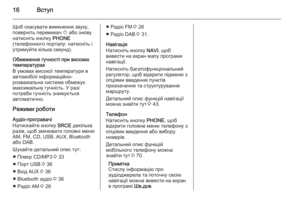 16
16 17
17 18
18 19
19 20
20 21
21 22
22 23
23 24
24 25
25 26
26 27
27 28
28 29
29 30
30 31
31 32
32 33
33 34
34 35
35 36
36 37
37 38
38 39
39 40
40 41
41 42
42 43
43 44
44 45
45 46
46 47
47 48
48 49
49 50
50 51
51 52
52 53
53 54
54 55
55 56
56 57
57 58
58 59
59 60
60 61
61 62
62 63
63 64
64 65
65 66
66 67
67 68
68 69
69 70
70 71
71 72
72 73
73 74
74 75
75 76
76 77
77 78
78 79
79 80
80 81
81 82
82 83
83 84
84 85
85 86
86 87
87 88
88 89
89 90
90 91
91 92
92 93
93 94
94 95
95 96
96 97
97 98
98 99
99 100
100 101
101 102
102 103
103 104
104 105
105 106
106 107
107 108
108 109
109 110
110 111
111 112
112 113
113 114
114 115
115 116
116 117
117 118
118 119
119 120
120 121
121 122
122 123
123 124
124 125
125 126
126 127
127 128
128 129
129 130
130 131
131 132
132 133
133 134
134 135
135 136
136 137
137 138
138 139
139 140
140 141
141 142
142 143
143 144
144 145
145 146
146 147
147 148
148 149
149 150
150






